文章詳情頁
華碩靈耀 X筆記本如何安裝win7系統 安裝win7系統步驟分享
瀏覽:4日期:2022-12-09 08:23:17
華碩靈耀 X是近期一款相當出色的八代酷睿高端筆記本新品,在同價位區間之內,無論是在性能上、做工上,還是在細節上、設計上,都有不錯的表現,且其在散熱方面、用戶體驗方面都做了較好的優化,能夠帶給用戶更好的綜合體驗。那么這款筆記本如何一鍵u盤安裝win7系統呢?跟小編一起來看看吧。

安裝方法:
1、首先將u盤制作成u盤啟動盤,接著前往相關網站下載win7系統存到u盤啟動盤,重啟電腦等待出現開機畫面按下啟動快捷鍵,選擇u盤啟動進入到大白菜主菜單,選取【02】大白菜win8 pe標 準版(新機器)選項,按下回車鍵確認,如下圖所示:

2、在pe裝機工具中選擇win7鏡像放在c盤中,點擊確定,如下圖所示:
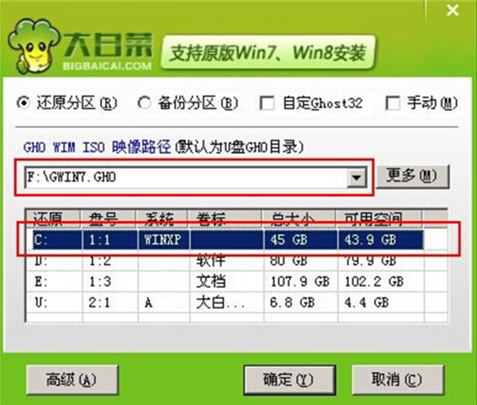
3、此時在彈出的提示窗口直接點擊確定按鈕,如下圖所示:
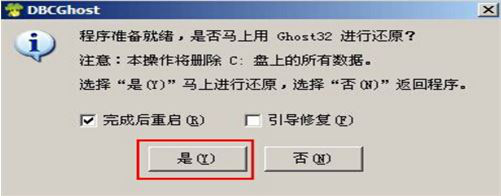
4、隨后安裝工具開始工作,我們需要耐心等待幾分鐘, 如下圖所示:
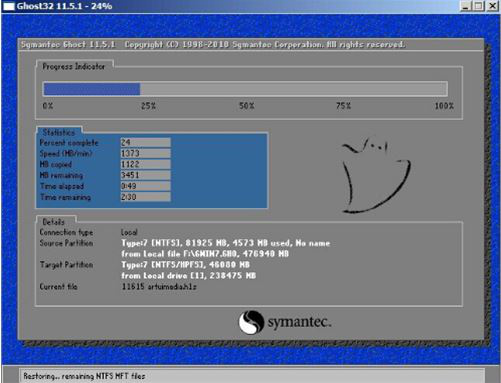
5、完成后,彈跳出的提示框會提示是否立即重啟,這個時候我們直接點擊立即重啟就即可。

6、此時就可以拔除u盤了,重啟系統開始進行安裝,我們無需進行操作,等待安裝完成即可。
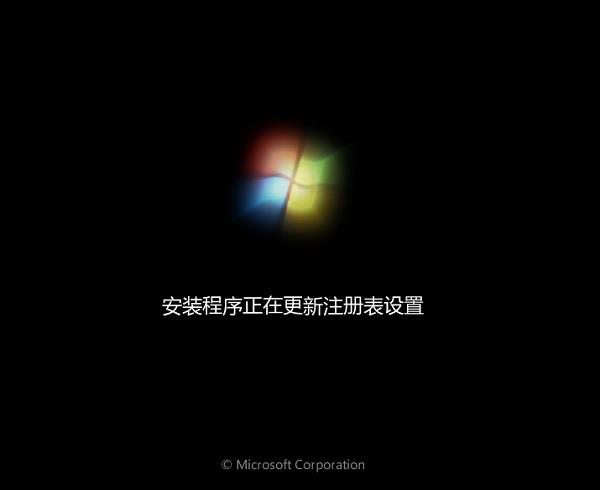
win7相關攻略推薦:
win7中將telnet命令打開詳細操作流程
win7_win7系統登陸進程初始化失敗解決方法
win7電腦桌面圖標太亂怎么辦?詳細解決步驟
以上就是華碩靈耀 X筆記本如何一鍵u盤安裝win7系統操作方法,如果華碩靈耀 X的用戶想要安裝win7系統,可以根據上述操作步驟進行安裝。
相關文章:
1. VMware Workstation虛擬機安裝VMware vSphere 8.0(esxi)詳細教程2. UOS怎么設置時間? 統信UOS顯示24小時制的技巧3. freebsd 服務器 ARP綁定腳本4. 如何從Windows 10升級到Windows 11?Win10升級到Win11的正確圖文步驟5. mac程序沒反應怎么辦 mac強制關閉程序的方法6. 鼠標怎么設置為左手? deepin20左手鼠標設置方法7. Mac版steam錯誤代碼118怎么解決?Mac版steam錯誤代碼118解決教程8. Win11系統搜索不到藍牙耳機怎么辦?Win11搜索不到藍牙耳機解決方法9. 錄屏怎么保存gif動圖? UOS錄屏生成Gif動畫的技巧10. 統信UOS個人版(V201030)正式發布 新增功能匯總
排行榜

 網公網安備
網公網安備